Gestiona tu cuenta en Marketplace
Este artículo proporciona información sobre el concepto de cuenta de Marketplace y las funcionalidades de gestión de cuenta.
Descripción general de la cuenta de usuario #
En tu perfil de Marketplace, puedes acceder a tus datos básicos y ver una lista completa de complementos instalados. Estos complementos se clasifican según el producto y el espacio de trabajo en el que se instalaron.
Pestaña General #
Cada perfil contiene información general en la pestaña General:
Es accesible para todos los usuarios que hayan iniciado sesión, pero cierta información sólo es visible para los usuarios con función de administrador.
Incluye:
- Foto de perfil: Tomada de la primera cuenta de producto utilizada para iniciar sesión en Marketplace. Puedes modificarla en la configuración del perfil de tu cuenta de producto Clockify.
- Nombre: El nombre con el que registraste tu primera cuenta de producto, que tampoco se puede cambiar desde Marketplace.
- Correo electrónico: El correo electrónico con el que registraste tu primera cuenta de producto, también inalterable desde Marketplace.
- Botón de cuenta de Marketplace: Lleva a la página de Gestionar cuentas.
- Cerrar sesión: Haz clic aquí para cerrar sesión. Te redirigirá a la página de inicio de Marketplace.
Si eres administrador y tienes al menos un espacio de trabajo con al menos un complemento instalado, verás una lista de complementos instalados con los detalles:
- Nombre del complemento
- Fecha de actualización
- Fecha de instalación: En caso de reinstalación, se muestra la última fecha
- Quien lo instaló
- Estado del complemento
- Fecha de desactivación (si la hay)
Los complementos enumerados aquí están ordenados en orden descendente según sus detalles de instalación. Los complementos no listados también son visibles en la lista.
Ten en cuenta que puedes acceder a complementos no listados directamente desde tu perfil de Clockify o mediante el enlace directo.
Sin embargo, el acceso está limitado a los espacios de trabajo donde se instaló inicialmente el complemento.
Estado del complemento #
El estado del complemento indica el estado del complemento en el proceso de pago e instalación.
Puede ser:
- Desactivado: el complemento se ha desactivado
- Instalado: el complemento se ha instalado correctamente
- Vencido: una vez que se termine la suscripción, el complemento instalado se marca como Vencido
- Error de pago: el proceso de pago falló y no se puede utilizar el complemento
- Desinstalado: el complemento se desinstaló
Pestaña de información de cliente y pago #
La pestaña de información de cliente y pago solo es visible para los administradores del espacio de trabajo que han instalado el complemento de pago en algún momento
Facturas #
La pestaña Facturas aparece cuando las facturas están disponibles en Stripe.
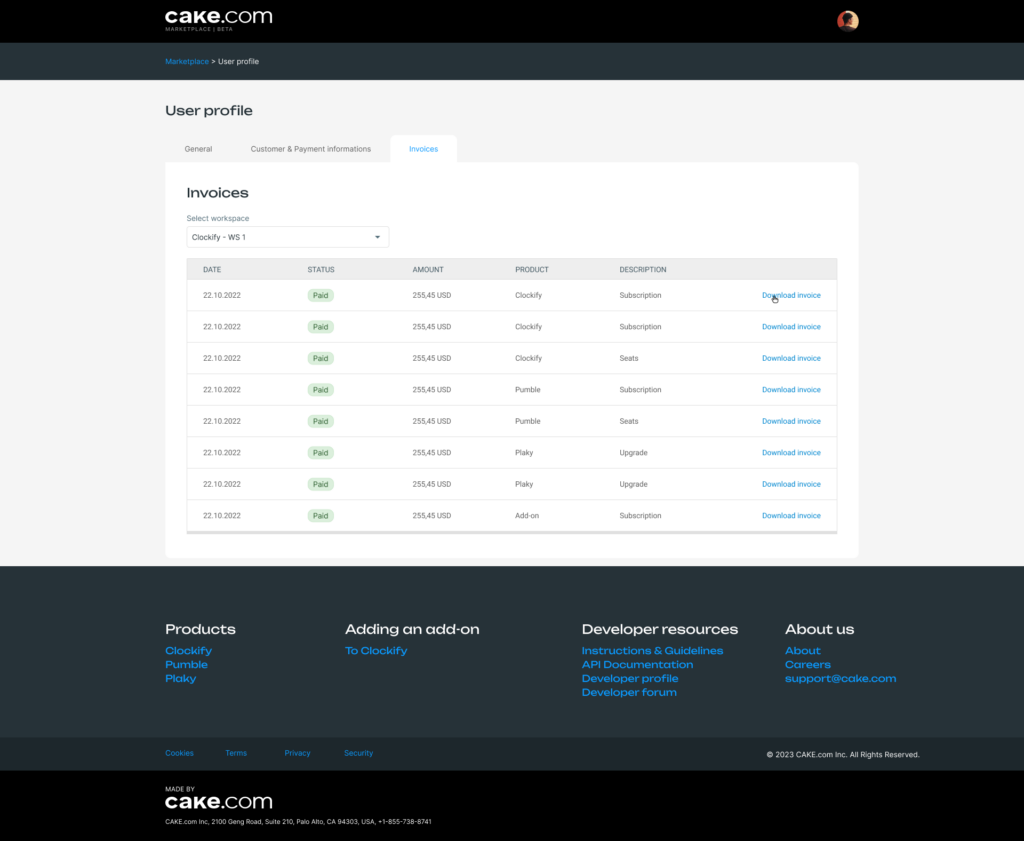
Muestra:
- Fecha: DD/MM/AA
- Estado: Pagado/Abierto
- Importe: Valor total de la factura (formateada por Clockify, hasta 2 decimales)
- Producto: Clockify / Pumble / Plaky
- Descripción: Tipo de transacción
- Descarga: Haz clic para obtener la factura en formato PDF
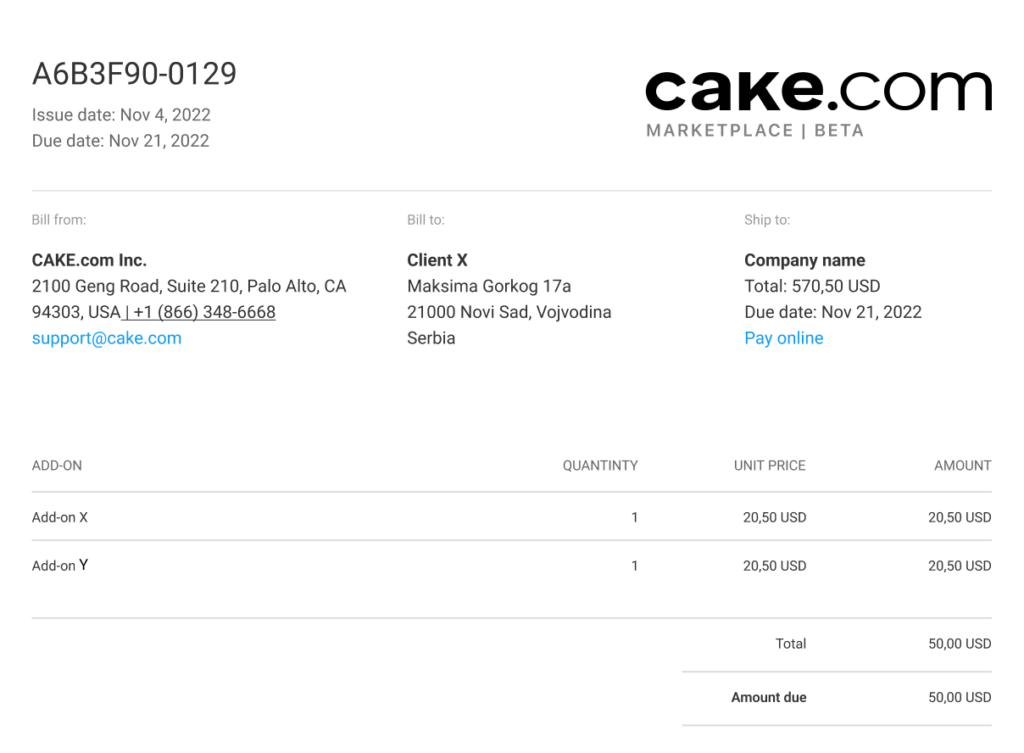
Página de Gestionar cuentas #
La página de gestionar cuentas te permite añadir o eliminar cuentas de productos hacia o desde la cuenta de Marketplace.
Esto puede ser útil si, por ejemplo, quieres acceder a Marketplace con más de una cuenta, pero no quieres iniciar y cerrar sesión en Marketplace y Clockify todo el tiempo (varias veces). De esta manera, tendrás una descripción general de todos los complementos instalados en tus múltiples cuentas y productos.
Si haces clic en Iniciar sesión con Clockify y ya has iniciado sesión en tu cuenta de Marketplace, serás redirigido automáticamente a esta página (Gestionar cuentas) con un mensaje que confirma que la cuenta ya ha sido creada.
Si uno de los productos tiene cuentas regionales (o globales) y de subdominio, se dividirán en dos cuentas en la tabla. La tabla Gestionar cuentas lo mostrará como dos cuentas separadas, cada una conectada a una URL diferente.
Verificar cuenta #
Si es necesario verificar tu cuenta, serás redirigido a la página de inicio de sesión de Clockify donde se te pedirá que verifiques tu cuenta.
Borrar cuenta en Marketplace #
Si haces clic en Eliminar cuenta, aparecerá una nueva página con detalles de eliminación de la cuenta que te solicitará que confirmes la acción.
La eliminación de la cuenta se produce automáticamente cuando se eliminan todos los productos asociados, ya que no hay forma de iniciar sesión sin ellos.
Si eliminas una cuenta de Clockify, esa cuenta se eliminará de todos los espacios de trabajo conectados.
Después de eliminar la cuenta:
- Se desinstalan los complementos instalados
- Se cancela la suscripción a los complementos pagos
Remover cuenta de Marketplace #
Al considerar remover una cuenta, debes verificar si eres el único administrador o propietario de algún espacio de trabajo. De manera similar a eliminar una cuenta de Marketplace, remover una cuenta con privilegios de administrador resultará en la eliminación de ciertos complementos asociados con el espacio de trabajo.